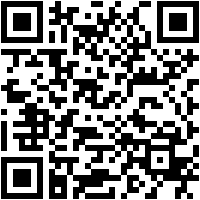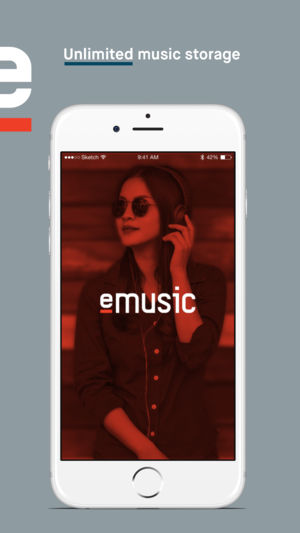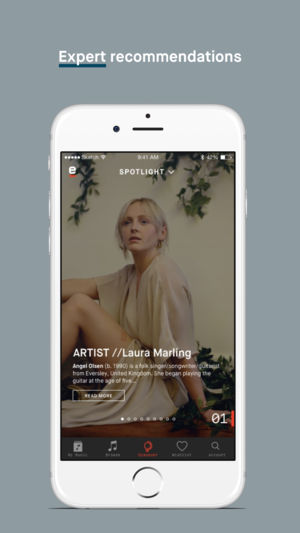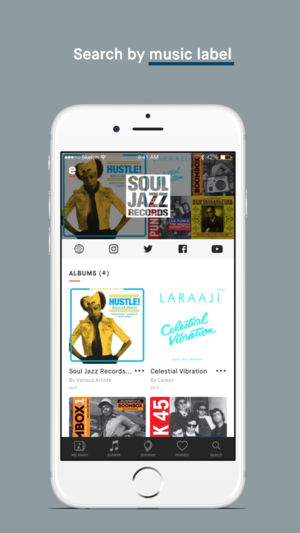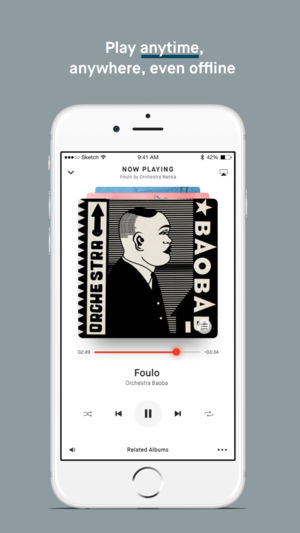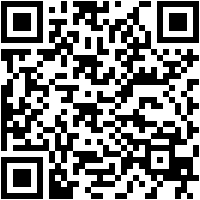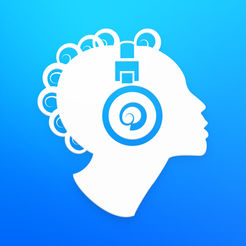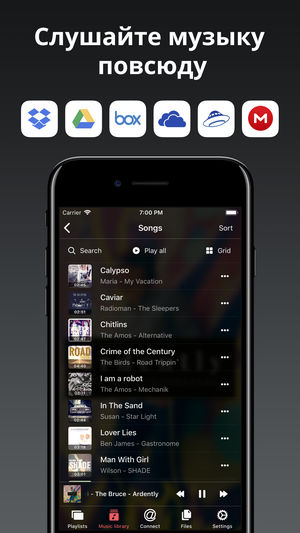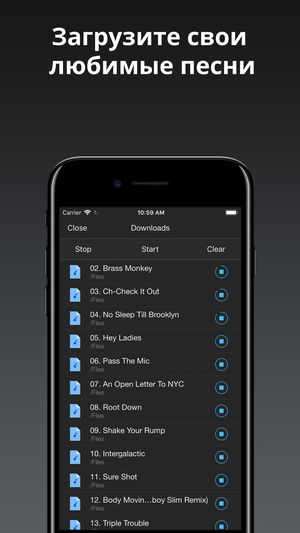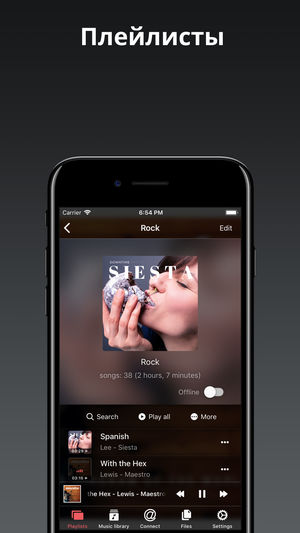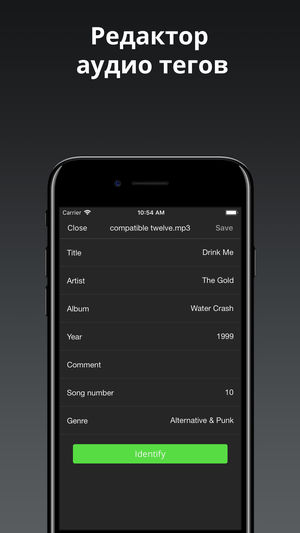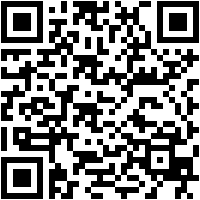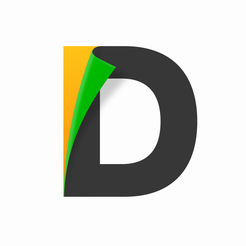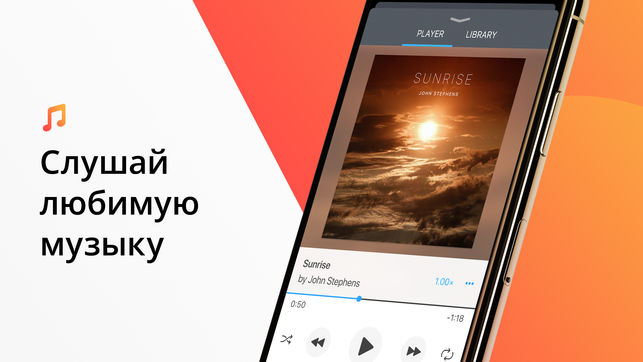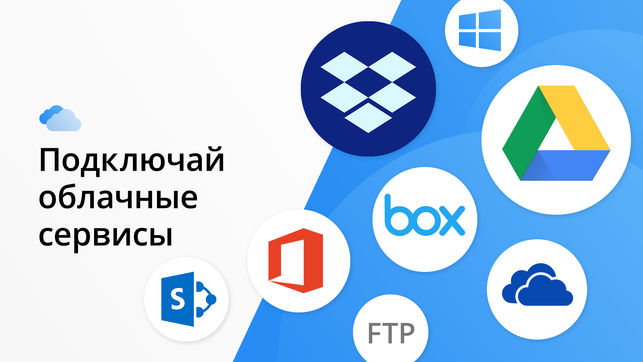Αν και η μουσική ακούγεται συχνότερα στο iPhone, όλες οι παραπάνω μέθοδοι είναι κατάλληλες για το iPad.
1. Χρησιμοποιώντας το iTunes
- Μορφές εισόδου: MP3, AAC, WAV, AIFF, Apple Lossless. Τα αρχεία μετατρέπονται αυτόματα σε AAC.
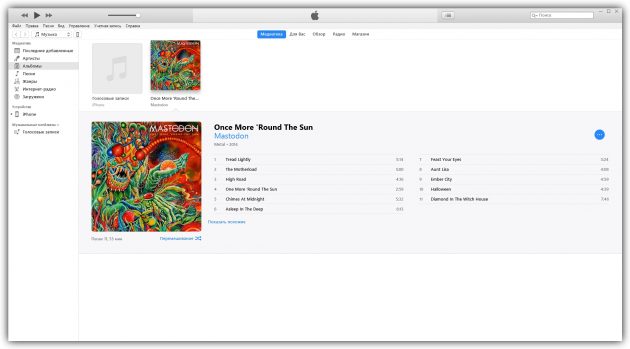
Ίσως ο πιο προφανής τρόπος για να κατεβάσετε τη μουσική σας από τον υπολογιστή σας στο iPhone σας είναι μέσω του iTunes. Όλα τα αρχεία ήχου που προστίθενται μπορούν να ακουστούν στην τυπική εφαρμογή iOS “Music” χωρίς το Internet.
Συνδέστε το smartphone στον υπολογιστή σας μέσω καλωδίου USB και ξεκινήστε το iTunes. Εάν σας ζητηθεί, πληκτρολογήστε το Apple ID και τον κωδικό πρόσβασής σας.
Σύρετε τα αρχεία μουσικής στο παράθυρο του προγράμματος. Κάντε κλικ στο εικονίδιο iPhone στην πλαϊνή μπάρα του iTunes και, στη συνέχεια, επιλέξτε “Μουσική” από τον ίδιο τον πίνακα.
Ελέγξτε τη μουσική που βρίσκεται στη δεξιά πλευρά του παραθύρου που θέλετε να μεταφορτώσετε στο iPhone και κάντε κλικ στο κουμπί “Τέλος” στο κάτω μέρος.
Θα υπάρξει συγχρονισμός δεδομένων, μετά από τον οποίο μπορείτε να αποσυνδέσετε το smartphone και να αρχίσετε να ακούτε.
2. Χρησιμοποιώντας τη Μουσική Google Play
- Μορφές εισόδου: MP3, AAC, WMA, FLAC, OGG, ALAC. Μερικοί τύποι αρχείων μετατρέπονται αυτόματα σε MP3.
Κάθε χρήστης (όχι μόνο συνδρομητές) της υπηρεσίας “Μουσική Play” μπορεί να μεταφορτώσει έως και 50.000 από τα αρχεία ήχου τους στο Google Cloud και στη συνέχεια να τα ακούσει στην εφαρμογή για κινητά με το ίδιο όνομα. Δωρεάν και χωρίς διαφημίσεις.
Για να αντιγράψετε τραγούδια στο σύννεφο, εγκαταστήστε έναν ειδικό bootloader στον υπολογιστή και ακολουθήστε τις οδηγίες του. Στη συνέχεια, κατεβάστε την εφαρμογή Μουσική Google Play στο iPhone σας και συνδεθείτε με τον ίδιο λογαριασμό Google που συνδέσατε με το bootloader.
Όλα τα τραγούδια που θα μεταφορτώσετε θα εμφανιστούν στη βιβλιοθήκη της εφαρμογής. Αρχικά, θα είναι διαθέσιμα μόνο για streaming. Αλλά το πρόγραμμα σάς επιτρέπει να κατεβάσετε μουσική στη μνήμη της συσκευής και να ακούσετε τη λειτουργία offline: απλά επιλέξτε το επιθυμητό άλμπουμ και επιλέξτε την εντολή λήψης.
3. Χρήση του eMusic
- Υποστηριζόμενες μορφές: MP3.
Αυτή η υπηρεσία λειτουργεί σχεδόν το ίδιο με το “Play Music”, αλλά μόνο η λήψη αρχείων υλοποιείται διαφορετικά. Δεν χρειάζεται να εγκαταστήσετε πρόσθετο λογισμικό στον υπολογιστή σας, να εξουσιοδοτήσετε τον εαυτό σας αρκετά στον ιστότοπο του έργου, να επιλέξετε Μεταφόρτωση μουσικής από το μενού και να προσθέσετε τα κομμάτια σας στο απεριόριστο σύννεφο eMusic απευθείας μέσω του προγράμματος περιήγησης.
Η ληφθείσα μουσική μπορεί να μεταδοθεί σε ροή και να ακουστεί εκτός σύνδεσης στην εφαρμογή iMusic eMusic. Είναι επίσης δωρεάν και δεν εμφανίζει διαφημίσεις.
4. Χρησιμοποιώντας το Evermusic
- Υποστηριζόμενες μορφές: MP3, AAC, M4A, WAV, AIFF, M4R.
Ο παίκτης Evermusic μπορεί να μεταδίδει και να μεταφορτώνει μουσική από διαφορετικούς αποθηκευτικούς χώρους στο cloud: Google Drive, Dropbox, OneDrive, Mega, Box, Yandex.Disk και άλλα. Απλά πρέπει να αντιγράψετε την βιβλιοθήκη ήχου από έναν υπολογιστή σε έναν από αυτούς τους δίσκους, να εγκαταστήσετε το Evermusic στο iPhone και να συνδέσετε τον επιλεγμένο δίσκο στο μενού της συσκευής αναπαραγωγής. Μέσα στο πρόγραμμα, μπορείτε να καθορίσετε τα αρχεία ήχου που θέλετε να προσθέσετε στη μνήμη της συσκευής.
Η εφαρμογή είναι διαθέσιμη δωρεάν, αλλά εμφανίζει διαφημίσεις. Αν και, σε σύγκριση με παρόμοια προγράμματα, οι διαφημίσεις στο Evermusic είναι πολύ μικρότερες. Μπορείτε επίσης να αγοράσετε μια πληρωμένη έκδοση του Evermusic, η οποία δεν περιέχει διαφημίσεις, σας επιτρέπει να συνδέσετε περισσότερους από τρεις δίσκους σύννεφων και να κατεβάσετε ολόκληρους φακέλους με αρχεία ήχου.
5. Χρήση εγγράφων
- Υποστηριζόμενες μορφές: MP3, FLAC, AIFF, WAV, AMR, M4A και άλλα.
Όπως και το προηγούμενο, το πρόγραμμα αυτό μπορεί να κάνει λήψη αρχείων από υπηρεσίες cloud. Τα Έγγραφα υποστηρίζουν το Google Drive, Dropbox, OneDrive, Box και Yandex.Disk.
Αλλά, εκτός από τη μουσική, έχει σχεδιαστεί για να λειτουργεί με βίντεο και άλλα είδη εγγράφων και ο παίκτης δεν είναι η κύρια λειτουργία του. Επομένως, δεν υπάρχει ταξινόμηση σε αυτό, για παράδειγμα, για καλλιτέχνες και άλμπουμ, όπως σε άλλες μουσικές εφαρμογές. Ωστόσο, τα Έγγραφα είναι διαθέσιμα δωρεάν και δεν εμφανίζουν διαφημίσεις.
Για να κάνετε λήψη αρχείων ήχου στα Έγγραφα, πρώτα να τα αντιγράψετε από τον υπολογιστή σας σε οποιαδήποτε υποστηριζόμενη θύρα νέφους και να τα συνδέσετε στο εσωτερικό του προγράμματος. Αφού έχετε πρόσβαση στα περιεχόμενα του δίσκου, επιλέξτε τα κομμάτια ή τους φακέλους μουσικής που θέλετε και φορτώστε τα στη μνήμη της συσκευής.